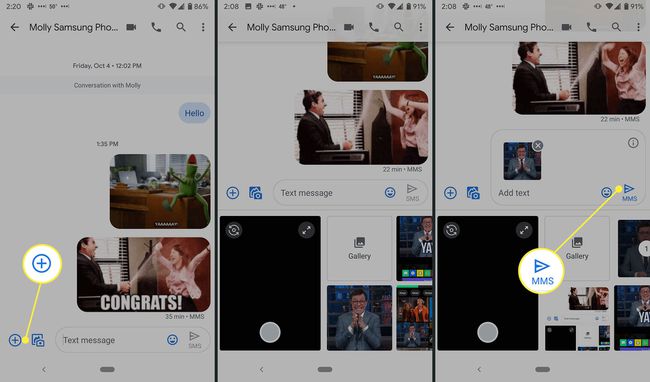Kuidas saata GIF-e Androidis
Kui pilt on väärt tuhat sõna, siis kui palju on GIF väärt? Animeeritud GIF-id on liikuvad pildid, mida esitatakse lühikese tsüklina ja mis on suurepärane viis saabuvale sõnumile või sotsiaalmeedias reageerimiseks. Androidis on GIF-ide saatmiseks käputäis võimalusi, kasutades kas aktsiaklaviatuuri ja sõnumsiderakendust või mis tahes arvu kolmandate osapoolte rakendusi, sealhulgas GIPHY.
Juhised kehtivad Androidi nutitelefonidele ja tahvelarvutitele operatsioonisüsteemiga Android 11, Android 10, Android 9.0 (Pie) või Android 8.0 (Oreo).
GIF-ide saatmine rakenduses Sõnumid
Google Messages, Google'i tekstsõnumite saatmise rakendus, sisaldab GIF-ide saatmise võimalust. Võite kasutada ka klaviatuuri GIF-otsingut, mis kuvab erinevaid tulemusi. Allpool on juhised GIF-ide lisamiseks Gboardi abil.
Alustage uut sõnumit ja puudutage nuppu kandiline nägu sümbolit tekstiväljal.
Puudutage GIF.
-
Valige GIF ja saatke sõnum.

GIF-ide saatmine GIPHY-ga
Kui teil on Androidi vanem versioon või soovite proovida mõnda muud GIF-i teeki, proovige rakendust GIPHY, mida saate
Käivitage rakendus GIPHY.
-
Avakuval näete trendikaid ja hooajalisi GIF-e. Puudutage planeedi sümbolit, et näha muid kategooriaid, sealhulgas reaktsioone, tervitusi, sündmusi, loomi ja meeme.
GIF-ide leidmiseks saate kasutada ka otsinguriba.
-
Kui leiate teile meeldiva GIF-i, puudutage pilti.
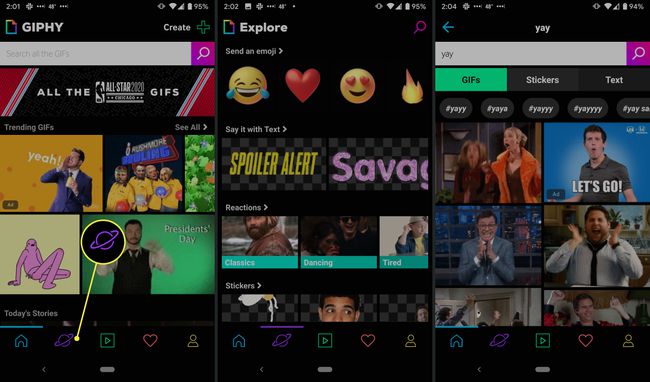
Valige rakendus, mida soovite kasutada, kirjutage sõnum ja saatke see.
Kui vajutate Saada, kuvatakse selliste rakenduste sümbolid nagu Snapchat, Facebook Messenger, WhatsApp ja teised, samuti allalaadimislink ja jagamisnupp. Jagamisnupp näitab teisi teie telefoni rakendusi, mille kaudu saate saata GIF-e.
Androidi salvestatud GIF-ide saatmine
Samuti saate saata GIF-e oma sõnumite ja meilide manustena, kui olete need oma galeriisse salvestanud, Google Photosvõi mis tahes pilvesalvestussüsteemi.
Manuse lisamiseks rakenduses Messages toimige järgmiselt.
Puudutage valikut plussmärk (+) alumises vasakus nurgas.
-
Kerige oma pilte, et leida GIF, mida soovite saata.
Android 11 puhul kerige valimiseks alla Manusta fail, ja vali Fotod teenusesse Google Photos salvestatud piltide sirvimiseks.
-
Soovi korral lisage sõnum ja toksake Saada.